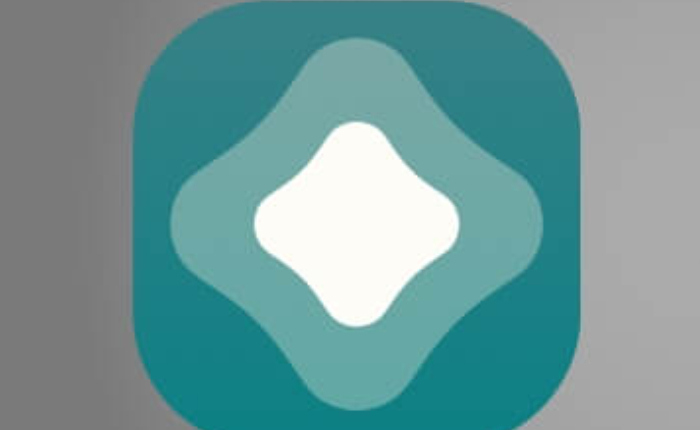
AltServer アプリケーションを使用すると、AltStore がデバイスにアプリをサイドロードできるようになります。 ただし、AltStore と AltServer は同じ WiFi ネットワーク上にある必要があります。 ただし、多くのユーザーが「デバイス上で AltServer が見つかりませんでした」エラーについて苦情を述べています。
「AltServer が見つかりませんでした」エラーを修正する解決策も探している場合は、問題の解決に役立ついくつかの解決策を次に示します。
AltServer エラーが見つかりません – 修正
AltServer が見つからないというエラーが発生した場合は、AltStore がローカル ネットワーク上で AltServer を検出できません。 AltServer と AltStore が同じ WiFi ネットワークに接続されていることを確認してください。 USB 経由でデバイスをコンピュータに接続してみることもできます。
Microsoft Store から iTunes または iCloud をインストールした場合、このエラーが発生します。 これを修正するには、iTunes または iCloud をアンインストールする必要があります。今すぐ Apple ストアにアクセスし、最新バージョンの iTunes または iCloud をダウンロードして、問題が解決されるかどうかを確認してください。
パブリック ネットワークで作業すると、「AltServer が見つかりませんでした」エラーが発生する場合もあります。 エラーを解決するには、その WiFI ネットワークからデバイスを切断します。 次に、モバイルデータを使用して、問題が解決したかどうかを確認してください。
管理者として実行
Altserver を右クリックして、「管理者として実行」を選択することもできます。
- Windows + S を押して、検索バーに「Altserver」と入力します。
- アプリケーションアイコンを右クリックします
- 「管理者として実行」をクリックします。
- 「ユーザー アカウント制御」プロンプトに移動し、「はい」をクリックします。
- アプリケーションを実行します。
- AltServer が見つからない問題が解決されたかどうかを確認します。
ファイアウォールを無効にする
ファイアウォールが AltServer への受信接続をブロックしている可能性があります。
- 「スタート」メニューを開きます。
- 「Windows セキュリティ」と入力します。
- Enterを押します。
- 「ファイアウォールとネットワーク保護」をタップします。
- 「プライベートネットワーク」をクリックします。
- ファイアウォールの下のトグルを無効にします。
- 「OK」をタップして変更を保存します。
- コンピュータを再起動して変更を適用します。
- 完了したら、AltServe を再度起動してみてください。

デバイスを Mac に接続した後、Mac および iOS デバイスで[信頼]プロンプトをクリックします。 デバイスを Mac に接続した状態で Finder または iTunes を開いて確認してください。 デバイスを信頼するかどうかを尋ねるダイアログ ボックスが表示された場合。 「信頼」をタップして確認する必要があります。 問題は解決されます。
Altserver をダウンロードする方法
ケーブルを使用してデバイスをコンピュータに接続します
デスクトップブラウザを開き、AltStore アプリのページに移動します。
AltServer アプリをダウンロードします。
Altstoreをダウンロードする方法
ウィンドウズ – AltServer アイコンをクリックし、AltStore をインストールするオプションの上にマウス カーソルを置きます。 デバイスを選択してください
マック – ツールバーに移動し、[AltStore]>[AltStore のインストール]をタップします。 次に、リストからデバイスをクリックします。
AltStore がインストールされるとすぐに、iTunes で Wi-Fi 同期を有効にするか、デバイスを接続して AltServer を使用してアプリをインストールすることで、アプリのインストールを開始できます。
トラブルシューティング ガイドが問題の解決に役立つことを願っています。
